
Im Bereich der von HP hergestellten Produkte gibt es multifunktionale Geräte - zum Beispiel Pro M125RA von der LaserJet-Linie. Solche Geräte können auch an den in Windows eingebetteten Standardtreibern arbeiten, jedoch wird jedoch empfohlen, eine geeignete Software, insbesondere für Windows 7, zu installieren.
Laden Sie die Treiber auf HP LaserJet Pro MFP MFP M125RA herunter
Sie können eine Service-Software für diesen MFP auf verschiedene Weise erhalten. Es muss jedoch berücksichtigt werden, dass die Wahl einer bestimmten Methode von mehreren Faktoren abhängt, so dass wir Ihnen empfehlen, sich zunächst mit allen präsentierten vertraut zu machen, und nur dann wählen.Methode 1: HP Support-Ressource
Aus Sicht der Sicherheit und Zuverlässigkeit wird die optimale Option die Treiber aus dem Webportal des Herstellers laden, diese Methode und mehr zeitaufwändig als den Rest.
Support-Seite auf der HP-Website
- Verwenden Sie den Link oben, um die Support-Partition des Unternehmens herunterzuladen. Verwenden Sie als Nächstes die Sucheinheit, in der LaserJet Pro MFP M125RA eingeht, und klicken Sie dann auf "Hinzufügen".
- Eine Seite, die dem heutigen Drucker gewidmet ist, öffnet sich. Das erste, was Sie tun müssen, ist, den Fahrer und die Entladung des Betriebssystems zu filtern. Klicken Sie dazu auf die Schaltfläche "Bearbeiten" und verwenden Sie die aufgetretenen Listen.
- Dann sollten Sie den Standort unten nach unten scrollen, in den Abschnitt mit den Ergebnissen. Traditionell wird für solche Geräte die am besten geeignete Version von Software als "wichtig" festgestellt. Verwenden Sie die Upload-Taste, um das Herunterladen des Pakets zu starten.
- Warten Sie, bis der Download abgeschlossen ist, in das Verzeichnis mit dem Installationsprogramm Gehen Sie in das Verzeichnis und führen Sie ihn aus.
Wichtig! Stellen Sie sicher, dass der MFP an den PC angeschlossen ist, und wird vom System erkannt!
Im Startfenster des HP Installer finden Sie in der Liste der installierten Software. Wenn Sie keine der dargestellten Komponenten benötigen, ist es möglich, seine Installation zu deaktivieren, indem Sie auf "Auswahl der installierten Programme auswählen" klicken.
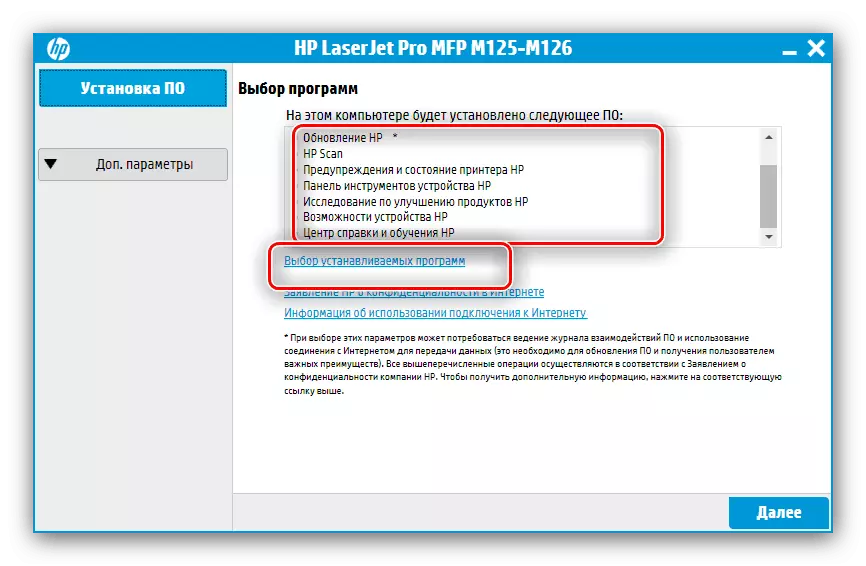
Nachdem Sie diesen Vorgang erledigt haben, klicken Sie auf "Weiter", um die Installation zu starten.
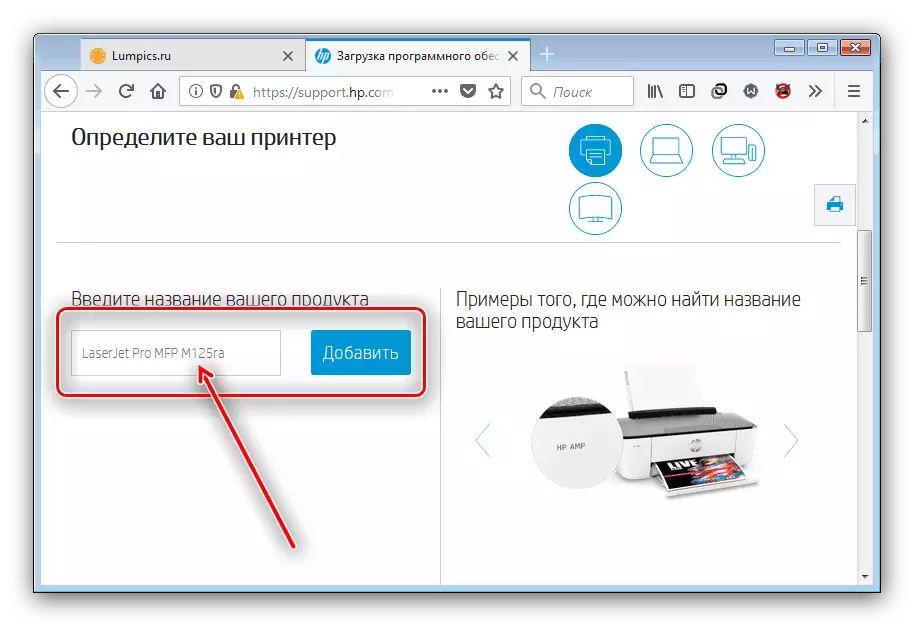
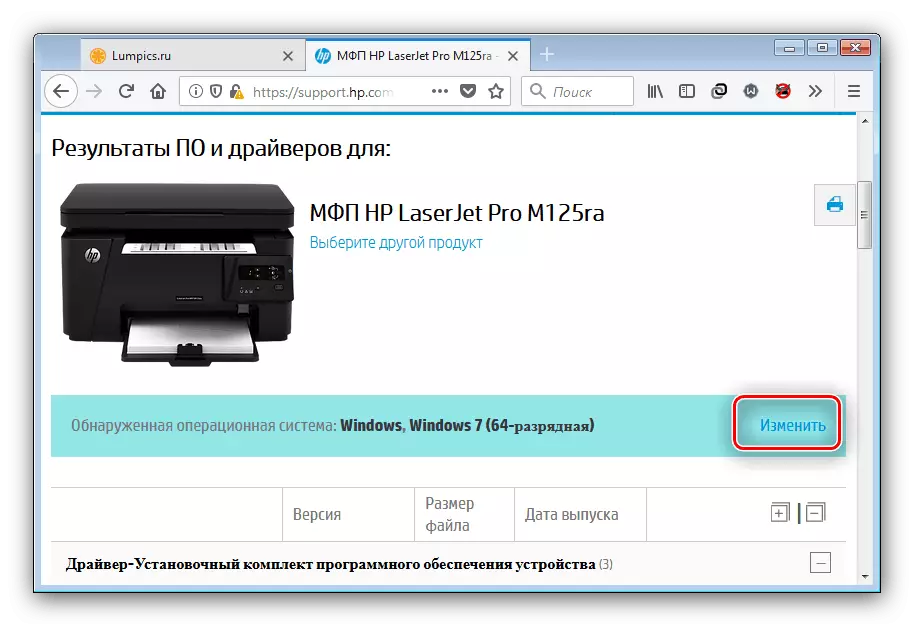
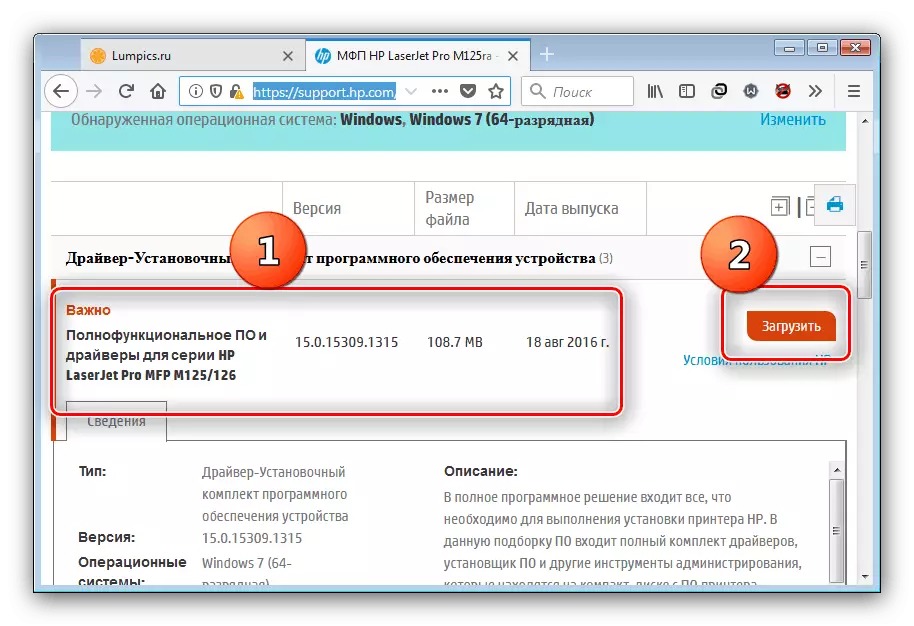
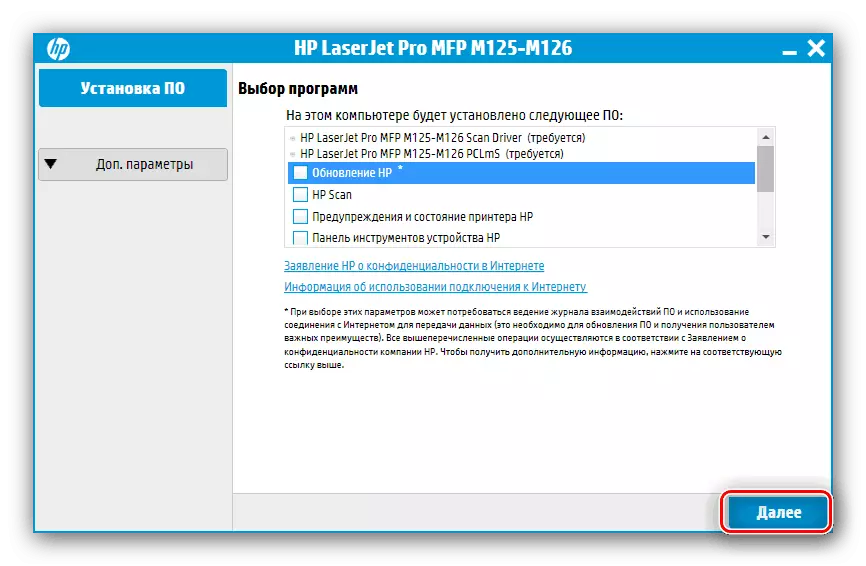
Als Nächstes leistet der HP-Installationsprogramm alle Arbeiten unabhängig - Sie können nur auf das Installationssignal warten und das Fenster schließen.
Methode 2: HP Utility-Dienstprogramm
Die Verwendung der offiziellen Site ist nicht immer praktisch, so dass Hewlett-Packard ein spezielles Programm erstellt hat, um den Prozess der Installation von Treibern an seine Geräte zu erleichtern. Sie können diese Software unten nachfolgend herunterladen.
Laden Sie den Updition von HP herunter
- Verwenden Sie den Link HP Support Assistant, um die Programminstallationsdatei herunterzuladen.
- Laden Sie die Setup-Dienstprogramme und führen Sie sie aus. Die Installation von HP Support Assistant unterscheidet sich nicht von anderen Windows-Anwendungen und tritt ohne Anwenderbeteiligung auf - der einzige, der nur eine Lizenzvereinbarung ergreifen muss.
- Nach Fertigstellung wird die Anwendung geöffnet. Suchen Sie nach Updates, indem Sie auf das entsprechende Element im Hauptfenster drücken.
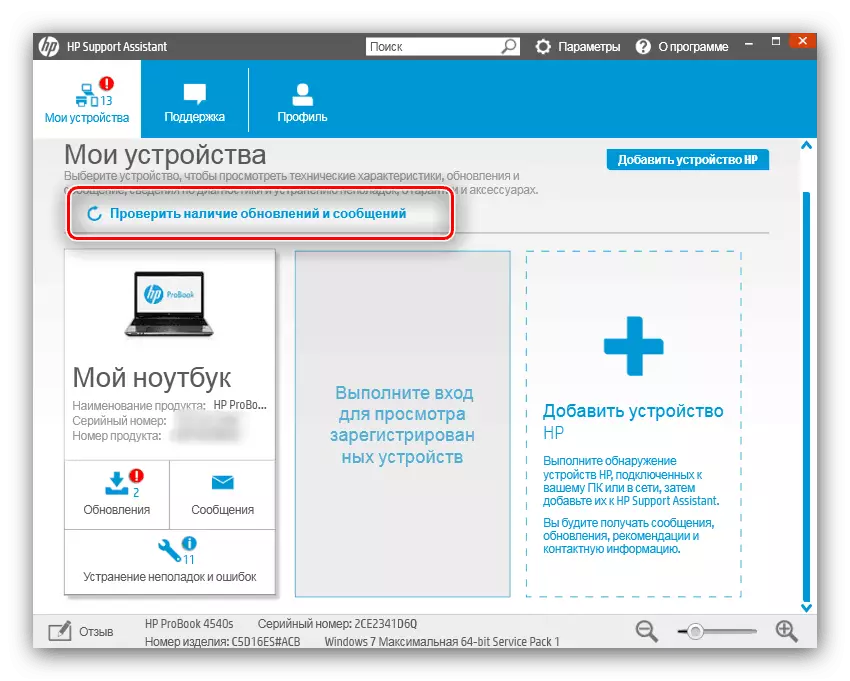
Der Prozess dauert einige Zeit, sei geduldig.
- Nachdem Sie die Liste der verfügbaren Updates heruntergeladen haben, kehren Sie zum Menü des Basic-Caliper-Assistenten zurück. Klicken Sie in der Informationsblock auf dem MFP auf die Schaltfläche "Update".
- Der nächste Schritt besteht darin, ein Paket zum Herunterladen und Installieren zu wählen. Höchstwahrscheinlich erscheint nur eine verfügbare Option - Überprüfen Sie es und klicken Sie auf "Download und Installieren".
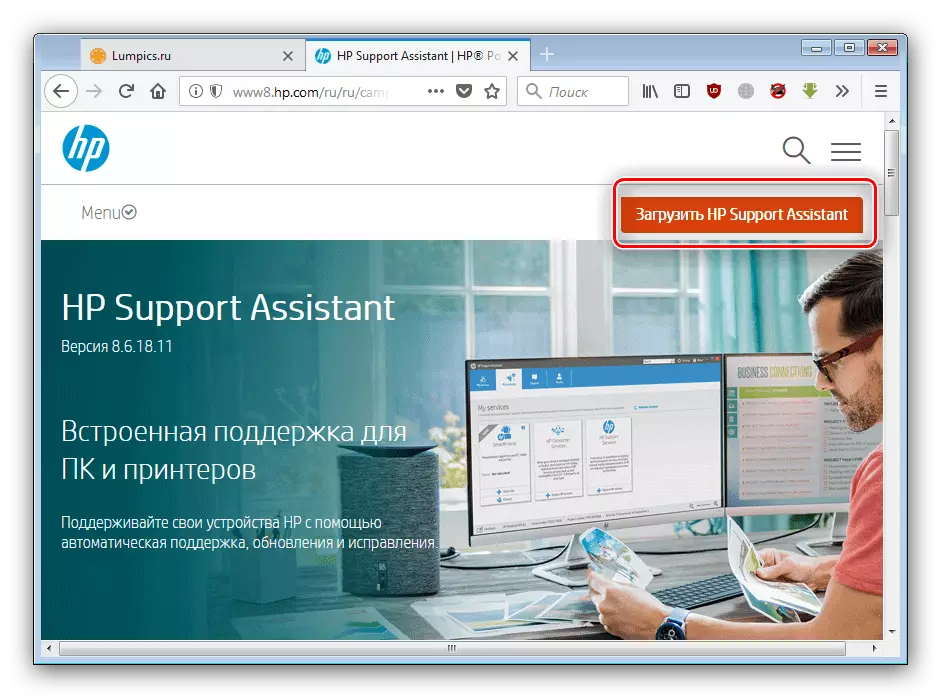
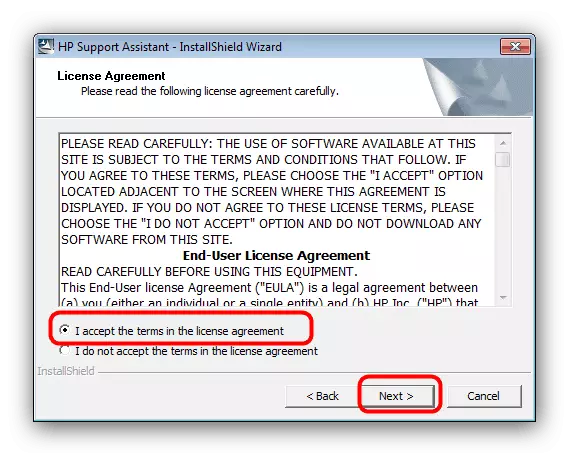
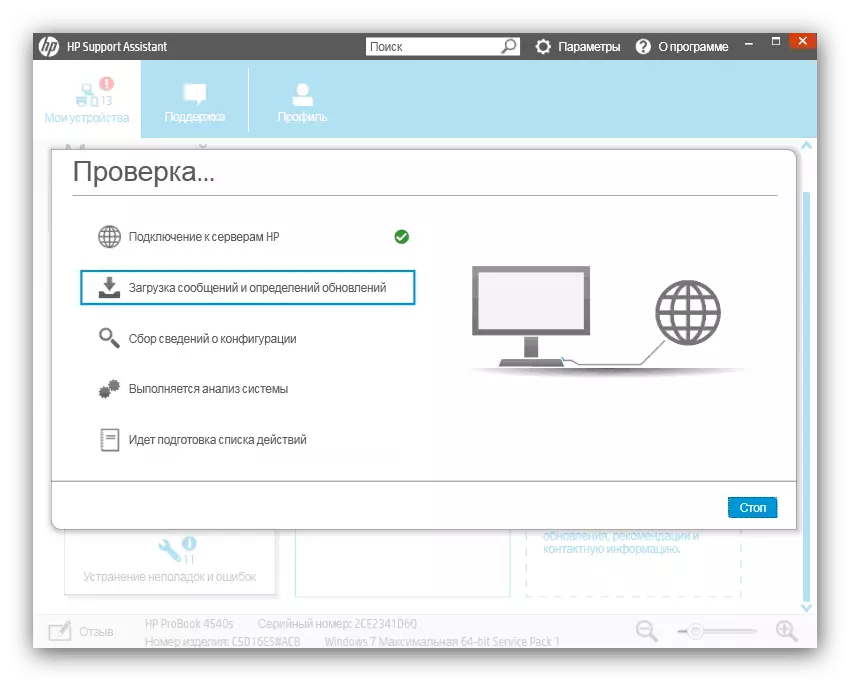
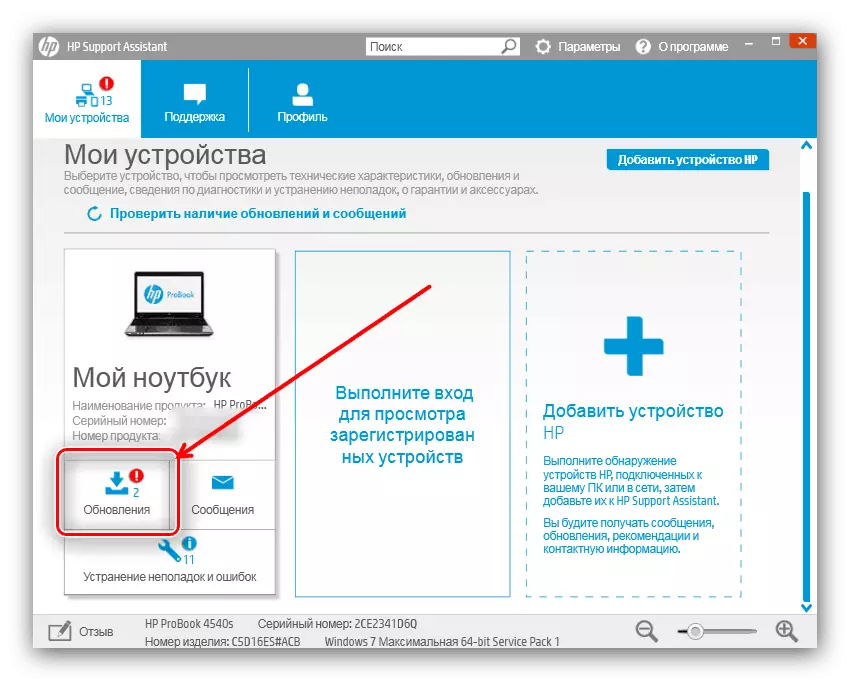
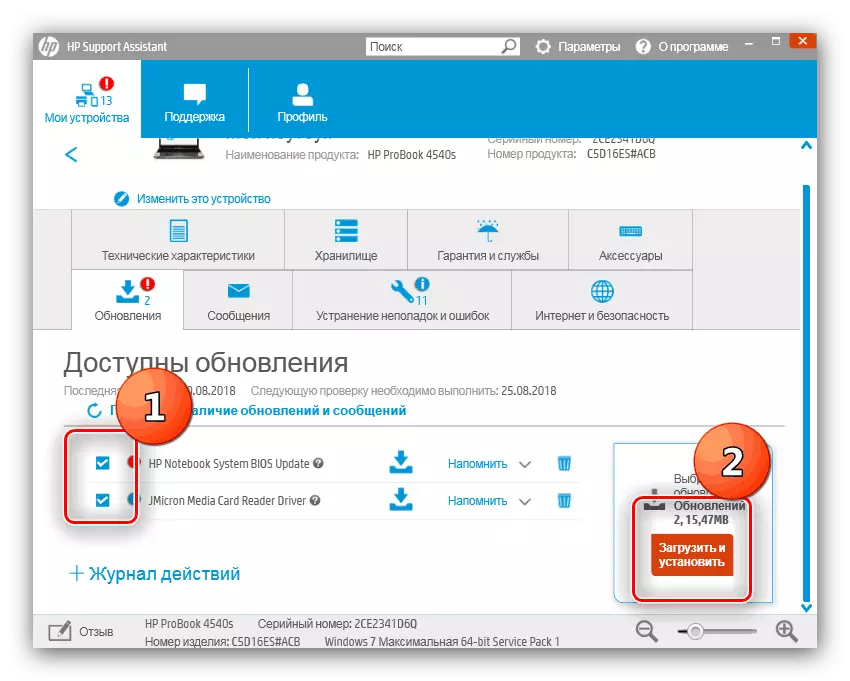
Wie bei der Installation von Treibern aus einer Supportressource wird der Rest des Programms es selbst tun.
Methode 3: Updatoren von Drittanbietern
Wenn die offiziellen Optionen für den Empfang von Treibern nicht zu Ihnen passen, können Sie bei Ihrem Diensten die Wahl der Lösungen von Drittanbietern die Verwendung von universellen Programmen zur Suche nach der fehlenden Service-Software sein. Wir wollen Ihre Aufmerksamkeit auf das Produkt namens Dranterpackösung lenken, das ein hervorragendes Instrument ist, um die in diesem Artikel festgelegten Tore zu erreichen.
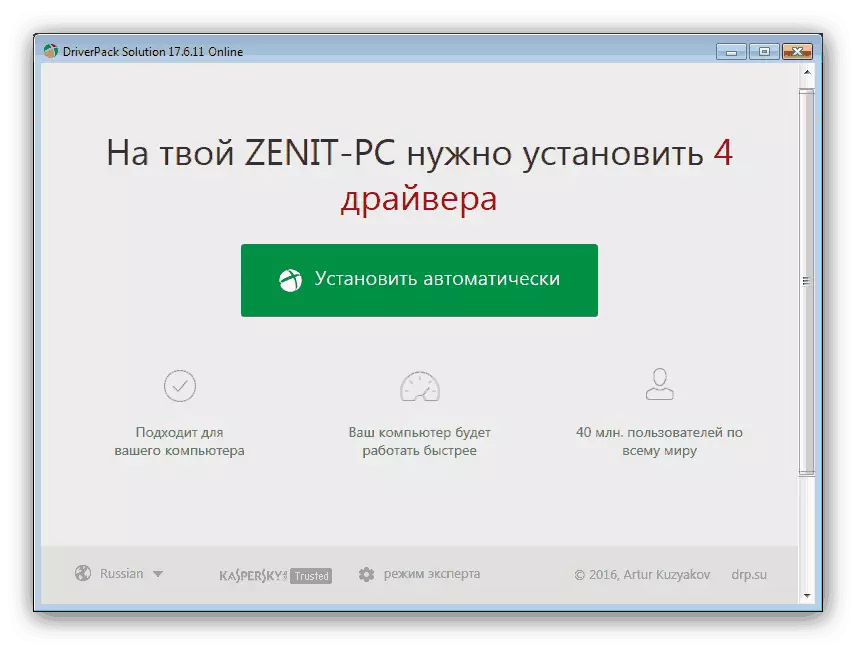
Lektion: Verwenden von Driverpack-Lösung, um die Treiber zu aktualisieren
Natürlich kann dieses Programm nicht kommen. In einem solchen Fall hat unser Standort einen Überblick über andere Updates anderer Drittanbieter, die wir auch empfehlen, sich selbst vertraut zu machen.
Lesen Sie mehr: Programme zur Installation von Treibern
Methode 4: ID-Multifunktionsgerät
Auf der Suche nach Treibern hilft der Hardwarenname des unter Berücksichtigung des Druckers auch, um herauszufinden, was sich vom "Geräte-Manager" befinden kann. Wir werden die Aufgabe erleichtern - Die ID des angegebenen MFP sieht so aus:
USB \ vid_03f0 & pID_222A
Dieser Code sollte auf speziellen Standorten kopiert und verwendet werden. Detailliertere Anleitung für dieses Verfahren finden weiter.

Lesen Sie mehr: Suchen Sie nach Hardware-Treibern
Methode 5: Systeminstrumentation
In der Beschreibung der vorherigen Entscheidung haben wir den Windows-Geräte-Manager erwähnt. Viele Benutzer wissen oder vergessen nicht die sehr nützliche Option, um die Treiber mit diesem Produkt zu aktualisieren. Kein spezifisches Fähigkeitsverfahren erfordert und belegt ein wenig Zeit, sondern hängt von der Geschwindigkeit und der Qualität der Internetverbindung ab.
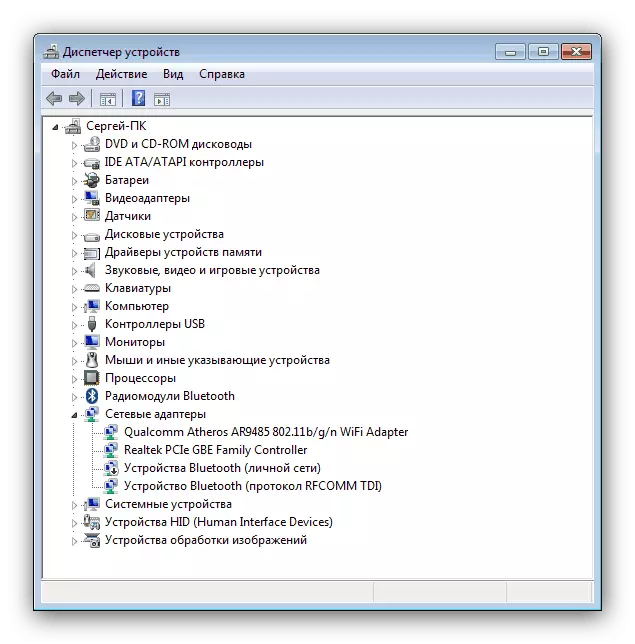
Lesen Sie mehr: Aktualisieren Sie den Treiber nach Systemwerkzeugen
Abschluss
Natürlich endet die Liste der Optionen zum Installieren von Treibern an HP LaserJet Pro MFP MFP125RA nicht, aber die übrigen Methoden empfehlen jedoch entweder auf Interferenzen mit dem System oder erfordern bestimmte Fähigkeiten. Die oben beschriebenen Methoden eignen sich für jede Kategorie der Benutzer.
